

A Windows 10 gyorsbillentyűkkel gyorsan felhívhatja a szükséges menüket, és sok műveletet elvégezhet anélkül, hogy az egér használatához fordulna, ami sokkal egyszerűbb és gyorsabb. Az "első tízben" sok friss billentyűparancsot telepített az operációs rendszer új funkcióinak eléréséhez. Fokozatosan emlékezve a leggyakrabban használt elemekre, nagymértékben egyszerűsítheti és gyorsíthatja számítógépét.
A felülvizsgálatban szereplő kombinációk kategóriákba vannak osztva tanulmányuk kényelme érdekében, mert mindenekelőtt azt javasoljuk, hogy ismerkedjen meg az új sorozatokkal, amelyek számos Windows operációs rendszerben hozzáférést biztosítanak a korábban hiányzó funkciókhoz..
tartalom- Új billentyűparancsok
- karmester
- Parancssor
- Windows környezet
- multimédia
Új billentyűparancsok
Mielőtt megismerné a billentyűzetgombok kombinációját a hozzájuk tartozó műveletekkel, meg kell jegyezni, hogy a gomb alatt  vagy a Windows azt jelenti, hogy a billentyűzet bal alsó sarkában található ablak ikonnal rendelkező gomb van, amely a Microsoft operációs rendszerek logója. Általában a Ctrl és az Alt között helyezkedik el, de a laptopokon megtalálható az Fn gomb is, amely a
vagy a Windows azt jelenti, hogy a billentyűzet bal alsó sarkában található ablak ikonnal rendelkező gomb van, amely a Microsoft operációs rendszerek logója. Általában a Ctrl és az Alt között helyezkedik el, de a laptopokon megtalálható az Fn gomb is, amely a  .
.

Win + X - meghívja az azonos nevű menüt, amely gyors hozzáférést biztosít az operációs rendszer legnépszerűbb funkcióihoz és eszközeihez (a Start helyi menü analógja)..
Win + A - megnyitja a Windows 10 értesítési központot, feltéve, hogy nem lesz deaktiválva.
Win + I - a lehetőségek gyors meglátogatásának módja.
Win + S - a keresősáv megnyitása.
Win + Q - híváskeresés a Cortana használatával azokban az országokban, ahol az asszisztens támogatott, egyébként - az előző kombináció analógja.
A leggyakrabban használt gombpárok közül, amelyek megjelentek az "első tízben", ennyi. Ezután fontolja meg az Intézővel kapcsolatos műveletek végrehajtásának gyorsbillentyűit.
karmester
A beépített fájlkezelő fájlokkal és ablakokkal való munkavégzéséhez egy tucat valójában nem kapott semmit újból.
Win + E - az Intéző megnyitása a Sajátgép ablakban.
Ctrl + kerék fel / le - az ablak átméretezése az ablakban, a megjelenítés típusának váltása.
Ctrl + N - nyissa meg az aktuális felfedező ablak másolatát.
Alt + bal / jobb - mozoghat a látogató könyvtárak történetében egy szinttel előre vagy hátra.
Alt + fel - felfelé léphet a mappák hierarchiájában.
Ctrl + C, duplikált Ctrl + Insert - a kijelölt objektumok másolása.
Ctrl + X - kivágja a kiválasztott fájlokat / mappákat a vágólapra.
Ctrl + V, duplikált Shift + Insert - a puffer tartalmának beillesztése a kiválasztott könyvtárba.
Ctrl + A - az ablak teljes tartalmának kiválasztása, a kombináció gyakorlatilag minden szerkesztőben és fájlkezelőben működik, és nem csak az operációs rendszer környezetében.
Ctrl + F - a keresősáv vagy a keresési párbeszédpanel hívása (a parancssorra és a legtöbb alkalmazásra érvényes).
Shift + balra / jobbra, ha táblákat vagy rácsot lát az elemekre - mozoghat az oszlopok mentén.
Shift + fel / le - fájlválasztás.
Shift + balra / jobbra, amikor a felfedező elemeit ikon formájában jeleníti meg - jelölje ki a következő mappát / könyvtárat.
Ctrl + nyíl (attól függően, hogy az ikon hogyan jelenik meg az előző esethez hasonlóan) - mozoghat a fájlokon / könyvtárakban kiválasztás nélkül, szóköz - válasszon egy objektumot a kurzor alatt.
Shift + PgDown / PgUp vagy PageDown / PageUp - vigye a kurzort az oldal végére, az összes elem kiválasztásával az utána.
Az "első tíz" megkülönböztetése az ablakkötés jelenlététől függ a munkaterület határain. Ez a szolgáltatás megjelent a "Hét" -ben, de változásokon és fejlesztéseken ment keresztül. Rendelkezésre álló lehetőségek az ablakok egymás tetejére helyezéséhez és a képernyő sarkaiba való rögzítéséhez 2x2-es rács segítségével.
 + balra / jobbra - ragasszon egy ablakot a megfelelő oldalra, teljes szélességben 50% -kal, teljes magassággal, a monitor második részét a feladatok listája fogja el, mint az Alt + Tab bekapcsolása esetén..
+ balra / jobbra - ragasszon egy ablakot a megfelelő oldalra, teljes szélességben 50% -kal, teljes magassággal, a monitor második részét a feladatok listája fogja el, mint az Alt + Tab bekapcsolása esetén..
 + fel - maximalizálja az aktuális ablakot a teljes képernyőn, a felső szélhez csatolva.
+ fel - maximalizálja az aktuális ablakot a teljes képernyőn, a felső szélhez csatolva.
 + le - minimalizálja az ablakot a teljes méret 1/4-ig.
+ le - minimalizálja az ablakot a teljes méret 1/4-ig.
Parancssor
Az előző szakasz hatodikével kezdődő kombinációk szintén támogatottak a parancssorban. Külön-külön, ezek a szekvenciák relevánsak számára.
- Ctrl + Fel / Le - görgessen egy sort fel / le.
- Ctrl + M - jelzés, a kurzor kiemelése.
- Ctrl + Kezdőlap - görgessen az első oldal elejére.
- Ctrl + bal / jobb - karakterválasztás.
- Ctrl + Shift + balra / jobbra - válassza ki a teljes szót.
A fenti és a többi billentyűparancsok támogatási funkciójának aktiválását a "Tulajdonságok" parancssorban lehet aktiválni, a jobb egérgombbal kattintva a címére. Az első lap „Szerkesztés” szakaszában aktiválja az összes beállítást és alkalmazza az új beállításokat.
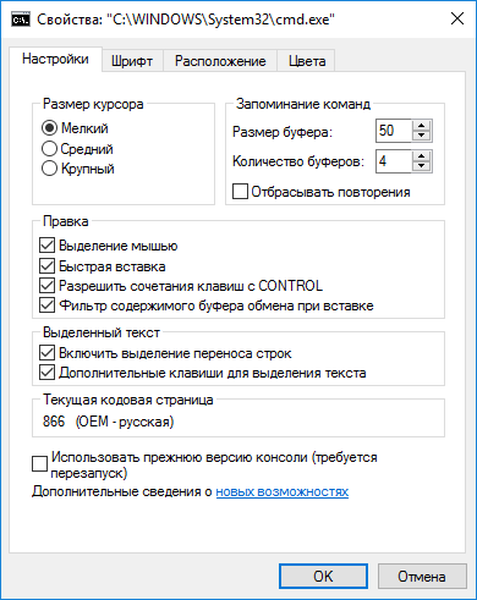
Windows környezet
Az "első tízben" történő működéshez sokkal több billentyűparancs van a kért műveletek gyors végrehajtásához.
Ctrl + Alt + Del - nyissa meg a bezárási ablakot.
Ctrl + Shift + Esc - indítsa el a Feladatkezelőt.
Win + R - a Run shell megnyitása.
Shift + Del - a kiválasztott objektumok végleges törlése.
Win + H - a "Share" panel megjelenése.
Win + Space - vizuális billentyűzetkiosztás.
Alt + Enter - az objektum tulajdonságai párbeszédpanel megnyitása.
Win + L - PC Lock.
Win + Tab, Alt + Tab - váltás az aktuális feladatok között, és az első kombináció virtuális asztalokat vált, ha rendelkezésre állnak.
Win + Ctrl + D - virtuális asztal létrehozása.
Win + Ctrl + balra / jobbra, Windows + Ctrl + balra / jobbra - a dextops közötti váltás.
Win + Ctrl + F4 - az aktuális asztal bezárása.
Win + 1-9 - indítsa el a tálcához rendelt segédprogramot a megfelelő szám alatt.
Win + T - váltás a tálca ikonjai között, Enter - a kiválasztott program elindítása.
Win + D - minimalizálja az összes ablakot.
Win + Shift + M - minimalizált ablakok maximalizálása.
Win + Home - minimalizáljon mindent, az aktív ablakot kivéve.
Alt + F4 - az aktív program / ablak bezárása.
Win + W - hívja a Windows-ot a WorkSpace-ben.
multimédia
Van néhány meglepetés a játékosok számára a Windows 10-ben is..
- Win + PrtScr - képernyőkép létrehozása a képkönyvtárba történő mentéssel.
- PrtScr - képernyőképeket hozhat létre a vágólapra másolással.
- Win + G - hívja fel a játék panelt.
- Win + Alt + R - a videó rögzítésének indítása / leállítása.
Válassza ki a gyakran használt funkciókat, és tárolja a billentyűket a híváshoz / használathoz.











